Ürün, işletmelerin veya hastanelerin satın alıp tedarik ettiği, envanterde bulunan parçalardır. İşletmelerin depolarında bulunan ürünlerin kayıtları veya envantere ait parçaların kayıtları CRM Modülü → Kart → Ürün alanına yapılmalıdır.
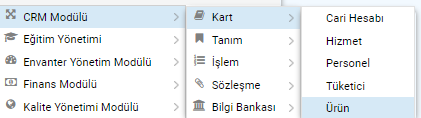
Ürün kartlarının oluşturulduğu ve tüm ürünlerin gözüktüğü alan aşağıdadır.

[1] numaralı filtreleme alanını kullanarak tanımlanmış ürünler içinde arama yapabilirsiniz.
[2] numaralı ürün kartlarının bulunduğu alanda alt taraftaki sürgü ile tüm ürünlerinize genel bir bakış yapabilir, ürün kartlarının içine sarı butonlar ile girerek güncelleme yapabilirsiniz. Listeden herhangi bir ürün kartını kaldırmak için ürün kartının solundaki alan [Diğer] butonu ile silme işlemini gerçekleştirebilirsiniz. Tüm ürün listesi [Excel] butonu ile indirilebilirsiniz.
Ürün Ekleme #
Bu ekranda ürün eklemek için 3 farklı yöntem bulunmaktadır.

Yeni Seçeneğiyle Yükleme Yapma #
[YENİ] Butonuna tıklanarak ürün kartları sıra sıra oluşturulur. Burada kodu alanı otomatik atanır.
[Kodu] ve [Adı] alanı doldurulması zorunludur. Ürüne ait ek bilgiler var ise ürün kartında bulunan diğer alanlar doldurularak,“Kaydet + Kapat” ile çıkış yapılır.

Kaydet: Mevcut veriyi kaydedip içinde işlem yapmaya devam ettirir.
Kaydet + Yeni: Aynı işlem için birden fazla arka arkaya kayıt oluşturmayı sağlar.
Kaydet + Kapat: Mevcut verinin kaydedilip ekranın kapanmasını sağlar.
Şablon Yükle İle Yükleme Yapma #
Şablon butonuna tıklandığında iki farklı seçenek sunar.

Buradaki “Sadece Ekle” seçeneği var olan veri güncellenmesine izin vermez. Yükle ve Güncelle seçeneğinde var olan verinin değişikliğine izin verilir.
Bu yol 3 ayrı seçeneği açığa çıkarır.

Dosya Seç: Yüklemek için bilgisayarda bulunan şablona uyumlu Excel dosyasını yüklemeyi açar.
Şablon: Yüklenecek düzene uygun şablon dosyasını indirir.
Şablon + Mevcut Veri: Hem şablonu hem de sistemde bulunan mevcut veriyi indirir.
Şablon #
Şablon butonu, uygun verilerin yüklenebilmesi için gerekli tanımları Excel dosyası biçiminde bilgisayarınıza indirir. Kırmızı alanların doldurulması zorunludur. Alt kısım yazı kodlarını belirtir.

Şablon istenen biçimde doldurulduktan sonra bu excel dosyası kaydedilir. ![]() butonu ile kaydedilen dosya seçilerek sisteme yüklenir.
butonu ile kaydedilen dosya seçilerek sisteme yüklenir.
Ürün Hızlı Giriş #
[Ürün Hızlı Giriş] butonu ile açılan ekrandan yeni ürün girişi yapılabilir. Açılan ekranda Kodu ve Adı alanında görünen kısımlarda en son eklenen ürün kartına ait bilgiler görüntülenir.

Herhangi bir ürün kartına

ile girdiğinizde güncelleme ekranında ürüne ait diğer bilgileri göreceğiniz ve yenileyecebileceğiniz alanlar açılır.
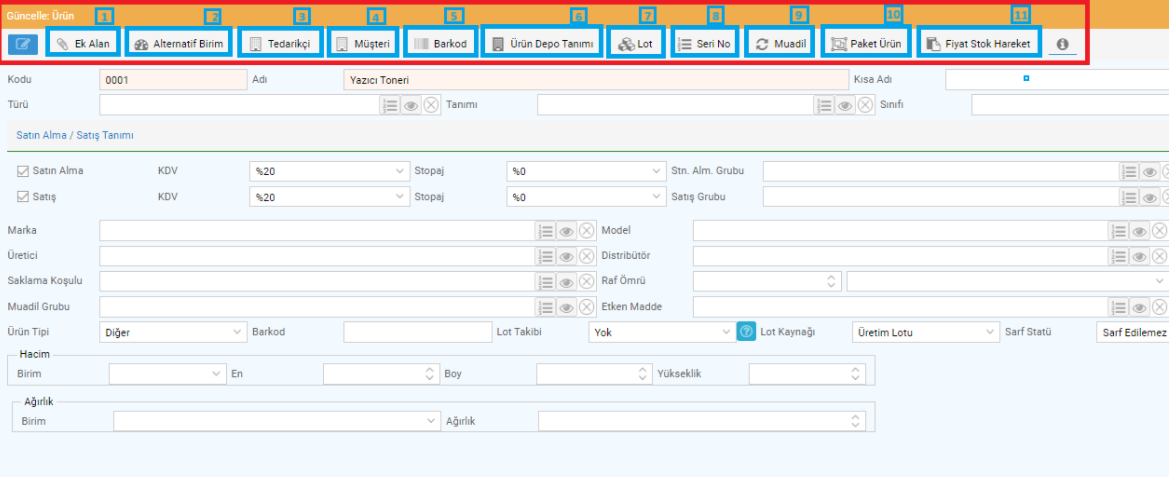
[2] Alternatif Birim : Ürünün kendi birimleri arasında çarpımlardır.
Örneğin: 1 paket içerisinde 12 adet ilaç kutusu olduğunu düşünürsek burada 12 adet şeklinde yazmak yerine 1 paket şeklinde tanımlama yaparak alternatif birimini girebilirsiniz.

[3] Tedarikçi: Ürünün tedarikçi bilgilerinin girildiği alandır. Alternatif tedarikçi bilgileridir.

Yeni butonu ile tedarikçi bilgisi cari hesap kartı ile eşleştirilip, ürün miktari belirtebilirsiniz.
Şablon Yükle seçeneği bile, ürün tedarikçisi birden fazla ise toplu yükleme ile eşleşme yapabilirsiniz.
[4] Müşteri : Bu alanda ürün ve ürünün verildiği müşteri eşleştirmeleri yapılır. Bu ürünü hangi müşteriler için tedarik ediyoruz sorunun cevabıdır.
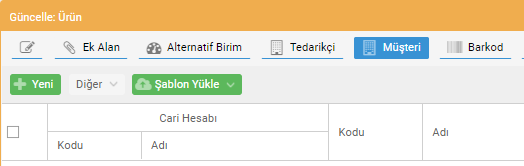
Müşteriye ait cari hesap seçilerek işlem tamamlanır.
Yeni butonu ile müşteri bilgisi cari hesap kartı ile eşleştirilir.
Şablon Yükle seçeneği bile, ürüün müşterisi birden fazla ise toplu yükleme ile eşleşme yapabilirsiniz.
[5] Ürün Barkod : Ürün barkod bilgileri buradan girilir. Ürün yurtdışından geliyor olabilir veya ürün paket değiştirmiş olabilir. Bu durumda da alternatif barkod tanımlamaları yapılabilir.

Ürünün barkod numarası alanı doldurulup, miktar ve tarih bilgisi girilir.
Ürünün Marka ve Model bilgileri girilir.
[6] Ürün Depo Tanımı: Ürünün bulunduğu depoyu veya bir depoya kaydını sağlamak isterseniz bu alanı kullanabilirsiniz.
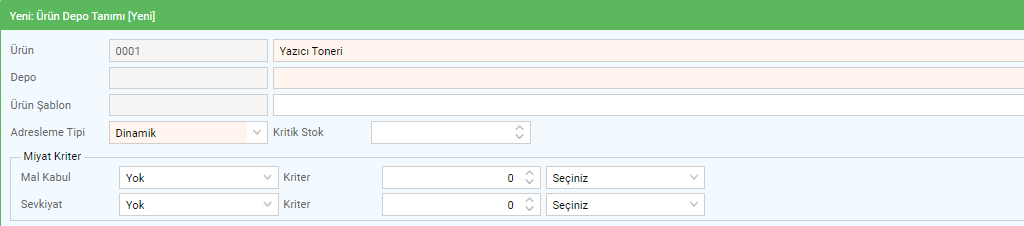
[7] Lot: Üretici tarafından ürünlere veya ürün paketlerine verilen numaradır. Ürünün parti numaralarıdır.

[1] numaralı alanda doldurulması zorunlu alan bulunmaktadır.
Lot’a bir kod atamalısınız, varsa SKT ( Son Kullanım Tarihi ) ve Üretim Tarihi bilgilerini giriniz.
[2] numaralı alanda ise lotun tedarikçi bilgileri marka & model bilgilerini gireceğiniz alan bulunmaktadır.
Iskonto alanı , ilaç firmalarının ya da bazı durumlarda ecza depolarının, belli bir miktar ürün alımı karşılığında hediye ürün vermeleriyle birim maliyette meydana gelen iskontodur.
[8] Seri No: Lot’a ait seri numarası bilgisi girilir. Örneğin her ilacın bir seri numarası vardır. Ürün takibi için seri numarası kullanılır.
[9] Muadil : Bu ürünün hangi ürünlerle muadil olduğunu buradan anlayabilirsiniz.
!!ÖRNEK ÇALIŞMA!!
- Öncelikle bir muadil grubu oluşturmalısınız.
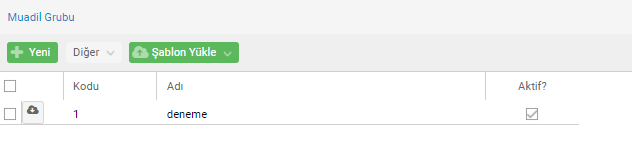
‘YENİ’ butonuna tıklayarak gruba bir isim verin.
2. Muadil ürünleri görebilmek için öncelikle bir ürün kartına girin. Bunun için;
CRM–>Kart–>Ürün aşamalarını izleyin.

Ürünü muadil grubuna dahil edebileceğiniz alanı yukarıda görmektesiniz. Bu aşamadan sonra sol alt kısımdan ‘KAYDET&KAPAT’ alanına tıklayın.
Bu örnekte ürün olarak sandalye kullanılmıştır. Sandalyaye muadil olacak ürünü seçebilmem için, muadil olan diğer bir ürün kartına girip aynı işlemleri orada da tanımlamalısınız.

Yukarıda görebildiğiniz üzere ‘ Yazıcı Toneri ‘ isimli ürün kartına girilip, aynı muadil grubuna dahil edilmiştir. Artık Sandalye ürününe girildiğinde buna muadil olarak ‘ yazıcı toneri ‘ sunulmuştur. {Bu veri sadece bir örnek için oluşturulmuştur.}
[10] Paket Ürün : Ürün 2’li veya 3’lü paketler olucak şekilde de eklenebilir.
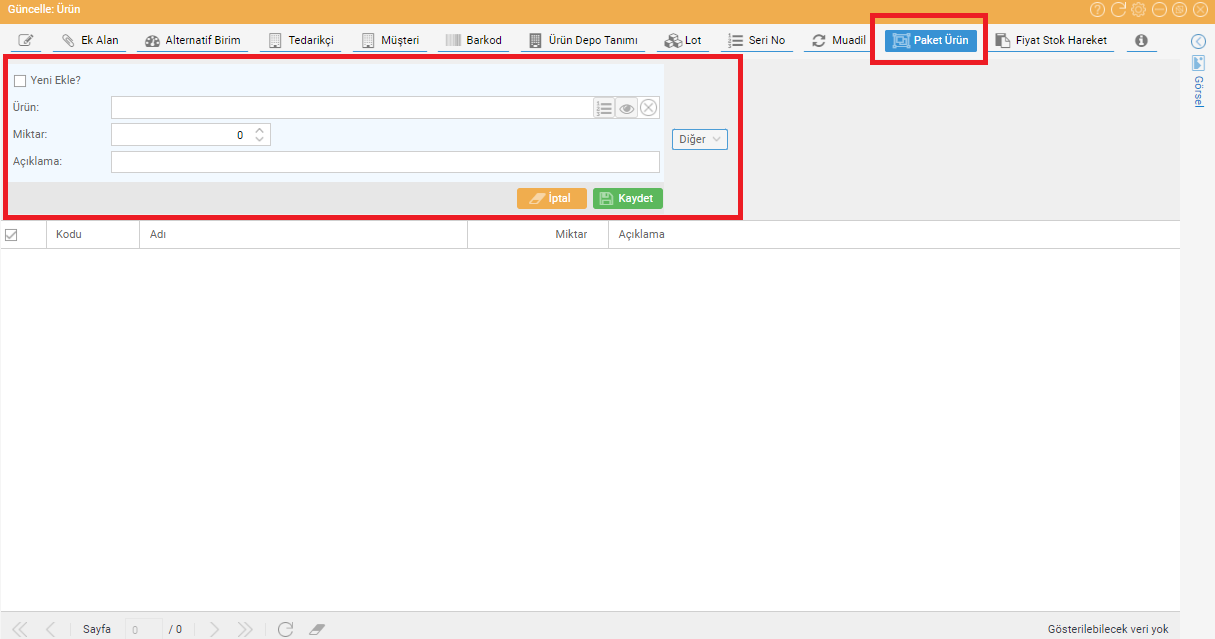
Ürünü seçip miktarı belirtin.
Gerekirse açıklama girebilirsiniz.
NOT : Set ürün ile karıştırmamalıdır. Set ürün farklı ürünlerin bir araya gelmesidir. Burada aynı ürün çok miktarda tek bir pakete dahil edilmektedir. !!
[11] Fiyat Stok Hareket

[1] numaralı alanda ürüne ait ekstre ve mali ekstre alanına geçiş yapılmaktadır.
[2] numaralı alanda ürünün satın alma karşılığındaki fiyat-stok bilgilerine ulaşabilir veya ekleyebilirsiniz.
‘Yeni’ butonuna tıklayarak tekli giriş sağlayabilirsiniz.

Belirlediğiniz fiyat listesini seçip, hangi ürün ise nesne alanından seçin. Koyu renkli alanların hepsini doldurun. Önceden tanımlamış olduğunuz fiyat listesi ve nesneleri görebilmek için

butonuna tıklayıp inceleyebilirsiniz.
[3] numaralı alanda ise ürünün satışı karşılığında fiyat-stok bilgilerine ulaşabilir veya ekleyebilirsiniz. Yukarıda işlemleri satış içinde gerçekleştirebilirsiniz.

